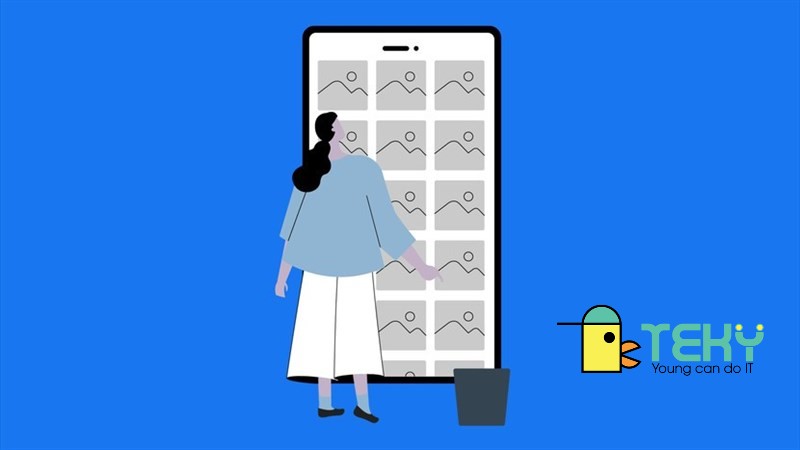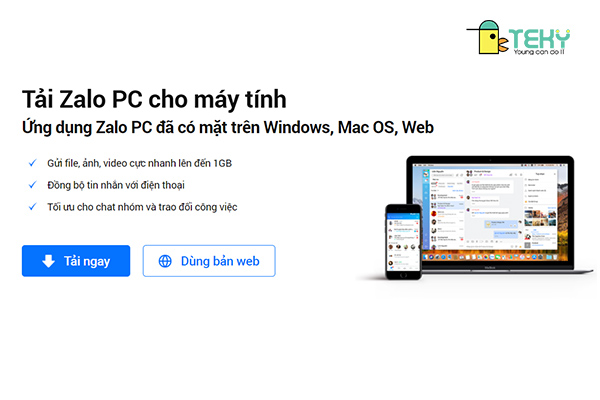Cách mở bàn phím ảo Win 10 – Những lưu ý khi sử dụng

Đối với người thường xuyên sử dụng máy tính, bàn phím ảo chính là công cụ khá quen thuộc và ngày càng được sử dụng phổ biến. Thế nhưng vẫn còn không ít người chưa hiểu rõ được tác dụng của bàn phím ảo. Thậm chí một số người mới tìm hiểu đến công cụ này vẫn chưa biết cách mở bàn phím ảo Win 10. Vì vậy hãy tìm hiểu bài viết sau để có thêm thông tin hữu ích trước khi sử dụng bàn phím ảo nhé!
Bàn phím ảo là gì?
Bàn phím ảo hay còn được gọi là bàn phím mềm, là bàn phím hiện trên màn hình máy tính. Bàn phím ảo sử dụng phần mềm để gõ các phím như trên bàn phím cố định. Đây được xem là một sự thay thế hoàn hảo trong trường hợp bàn phím cơ bị hỏng, máy tính bị nghi nhiễm virus…

Tác dụng của bàn phím ảo
Hiện nay, có rất nhiều người tin tưởng việc sử dụng bàn phím ảo. Vậy tác dụng cụ thể của bàn phím ảo là gì?

- Đối với những người khuyết tật không thể gõ bàn phím cơ truyền thống, bàn phím ảo chính là một lựa chọn cực kỳ hữu ích bởi người dùng có thể chạm gõ mà ít gặp khó khăn hơn.
- Hạn chế những rủi ro trong trường hợp máy tính bị gắn các thiết bị ghi phím. Nếu sử dụng bàn phím ảo, người dùng có thể yên tâm thực hiện các công việc quan trọng như giao dịch tài chính mà không sợ bị ghi lại các tổ hợp phím.
- Một ưu điểm khá tiện lợi của bàn phím ảo chính là nó không bị hạn chế về mặt ngôn ngữ. Thay vì phải sắp xếp bàn phím cơ có phím khớp với dạng ngôn ngữ mà mình cần, người dùng có thể sử dụng bàn phím ảo dễ dàng mà không cần phải lo lắng về ngôn ngữ mà bàn phím sử dụng. Tuy nhiên cần chắc chắn rằng máy tính đã hỗ trợ ngôn ngữ mà mình cần.
- Ngoài các tác dụng trên, phím ảo máy tính còn giúp người dùng không bị gián đoạn công việc trong trường hợp bàn phím cơ bị hỏng. Đặc biệt, sử dụng bàn phím này sẽ giúp mọi người có thể chủ động điều khiển cũng như chuyển đổi chế độ xem chỉ với một thao tác chạm đơn giản.
>>Xem thêm Cách ghost win 7 bằng usb tiện lợi nhất mà bạn cần biết
Những cách mở bàn phím ảo Win 10 đơn giản nhất
Những tác dụng của bàn phím ảo là vô cùng hữu ích. Vì vậy người dùng nên biết cách mở bàn phím ảo Win 10 để áp dụng ngay khi cần. Sau đây là một số cách mà người dùng có thể ứng dụng.

Mở trên Start Menu
Tại khung Search trên Start Menu, người dùng nhập từ khóa On screen keyboard hoặc chọn thanh Taskbar rồi chọn Enter để mở bàn phím ảo trên Win 10.
Mở bằng Command Prompt hoặc PowerShell
Khi thực hiện mở bàn phím ảo bằng Command Prompt hoặc PowerShell, hãy thực hiện các bước sau đây:
Mở cửa sổ Command Prompt hoặc PowerShell. Sau đó người dùng nhập OSK và nhấn Enter để có thể bắt đầu mở phím ảo cho máy tính.
Cách mở bàn phím ảo Win 10 bằng Touch Keyboard
Nếu như không muốn sử dụng bàn phím ảo truyền thống, người dùng có thể sử dụng bàn phím ảo Touch Keyboard. Hãy thực hiện các bươc sau:
- Chọn thanh Taskbar
- Chọn Show touch Keyboard Button
- Icon bàn phím sẽ ngay lập tức xuất hiện bên cạnh biểu tượng loa.
Khi muốn sử dụng bàn phím ảo Touch Keyboard, người dùng chỉ cần di chuyển chuột đến chỗ khác và bắt đầu gõ chữ từ bàn phím thì bàn phím ảo sẽ biến mất.
Mở trong Ease of Access tại menu Start
Tại Menu Start và chọn All Apps. Sau đó thư mục Windows Ease of Access xuất hiện thì hãy nhấn chọn để thực hiện mở rộng thư mục. Cuối cùng, hãy chọn On Screen Keyboard để tién hành mở bàn phím ảo.
>>> Xem thêm : Cách gỡ mật khẩu máy tính Win 10 siêu đơn giản trong 2 phút
Mở từ cửa sổ lệnh Run
Khi muốn mở bàn phím ảo bằng cửa sổ lệnh Run, hay thực hiện theo các bước sau:
Bước 1: Nhấn tổ hợp phím Windows + R để mở cửa sổ lệnh Run
Bước 2: Nhập OSK trên cửa sổ lệnh Run và nhấn Enter.
Mở bàn phím ảo bằng phím tắt
Một cách cực nhanh và đơn giản để người dùng mở bàn phím ảo thông qua thao tác nhấn tổ hợp phím Win + Ctrl + O. Đây cũng chính là cách dễ dàng để tắt bàn phím ảo.
>> Xem thêm: Lợi ích của việc cho trẻ học lập trình thực tế ảo Hải Phòng?
Mở bằng Ease of Access Centre tại PC Settings
Bước 1: Mở ứng dụng Settings thông qua bước chọn biểu tượng Settings ở góc trái Start Menu
Bước 2: Thực hiện mở cửa sổ Settings để tìm được Ease Of Access. Sau khi tìm được, hãy nhấn chọn vào nội dung này.
Bước 3: Chọn Keyboard. Cuối cùng chọn ON tại mục Turns on the on-screen keyboard.
Trên đã là tổng hợp một số thông tin về bàn phím ảo Win 10. Đây sẽ là nguồn kiến thức hữu ích để người dùng máy tính có thể hiểu rõ hơn về bàn phím ảo, các cách mở cũng như tác dụng của nó. Người dùng có thể tìm hiểu ngay từ bây giờ để có thêm một lựa chọn đúng đắn khi muốn sử dụng máy tính của mình một cách đơn giản, an toàn và hiệu quả. Chắc chắn khi nắm được các thông tin này, việc tìm hiểu và sử dụng bàn phím ảo Win 10 cũng sẽ hữu ích hơn rất nhiều đấy!
>>> Xem thêm : Cách nâng cấp win 7 lên win 10 đơn giản, dễ dàng và miễn phí
Tìm Hiểu Teky Học Viện Công Nghệ Trẻ Hàng Đầu Việt Nam
TEKY là Học viện sáng tạo công nghệ với chương trình giảng dạy STEAM (Science – Technology – Engineering – Art – Mathematics) theo chuẩn Mỹ đầu tiên tại Việt Nam dành cho trẻ em từ 4 đến 18 tuổi.
Được thành lập vào tháng 6 năm 2016, TEKY quyết tâm thực hiện sứ mệnh mang đến cho thế hệ trẻ Việt Nam kiến thức toàn diện về STEAM, đặc biệt là các tư duy công nghệ, khoa học máy tính và kỹ năng thế kỷ 21 – 4Cs (Critical Thinking: Tư duy phản biện – Communication: Giao tiếp – Creativity: Sáng tạo – Collaboration: Làm việc nhóm).

Đây là chương trình không chỉ trang bị kiến thức lập trình mà còn rèn luyện nhóm kỹ năng 4Cs. Trẻ sẽ được:
- Học tư duy phản biện thông qua việc phân tích các vấn đề.
- Học tính sáng tạo tư duy Logic thông qua việc lắp đặt và lập trình robot th ông qua các mô hình Lego Mindstorm, app trò chơi. Giúp con học giỏi môn Toán trên lớp
- Kỹ năng hợp tác thông qua các trò chơi team-building, các dự án nhóm trên lớp.
- Phát huy khả năng giao tiếp hiệu quả bằng nhiều bài tập và hoạt động hấp dẫn.
Các bộ môn giảng dạy tại Teky gồm: Lập trình và phát triển ứng dụng, lập trình game, lập trình web với python Lập trình Scratch Robotics Engineering, Công nghệ 3D và MultiMedia. Chúng tôi tin rằng trẻ em Việt Nam có cơ hội phát triển mạnh mẽ trong một nền kinh tế số và cần được trang bị sẵn sàng để trở thành những doanh nhân công nghệ trong tương lai.
Liên hệ ngay học viện công nghệ sáng tạo TEKY để được tư vấn khóa học:
- Cam kêt 7 tuổi có thể lập trình
- Top 10 dự án giáo dục có tầm ảnh hưởng nhất Đông Nam Á 2017 & 2018
- Top 3 Dự án xuất sắc nhất, NextGen – Thụy Sĩ
- Hotline Hà Nội: 024-7109-6668 | 0975-241-015
- Hotline Hồ Chí Minh: 028-7109 9948 | 097-900-8642